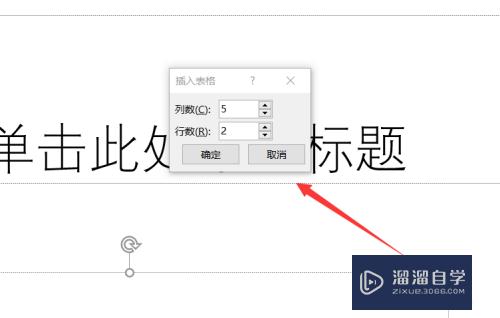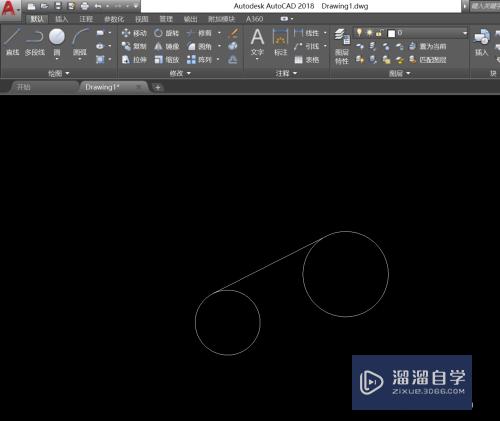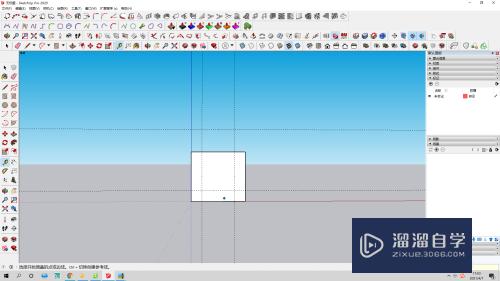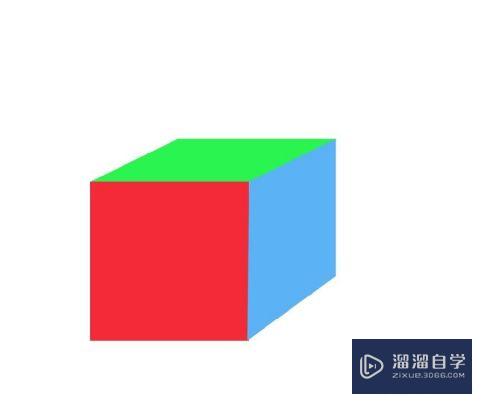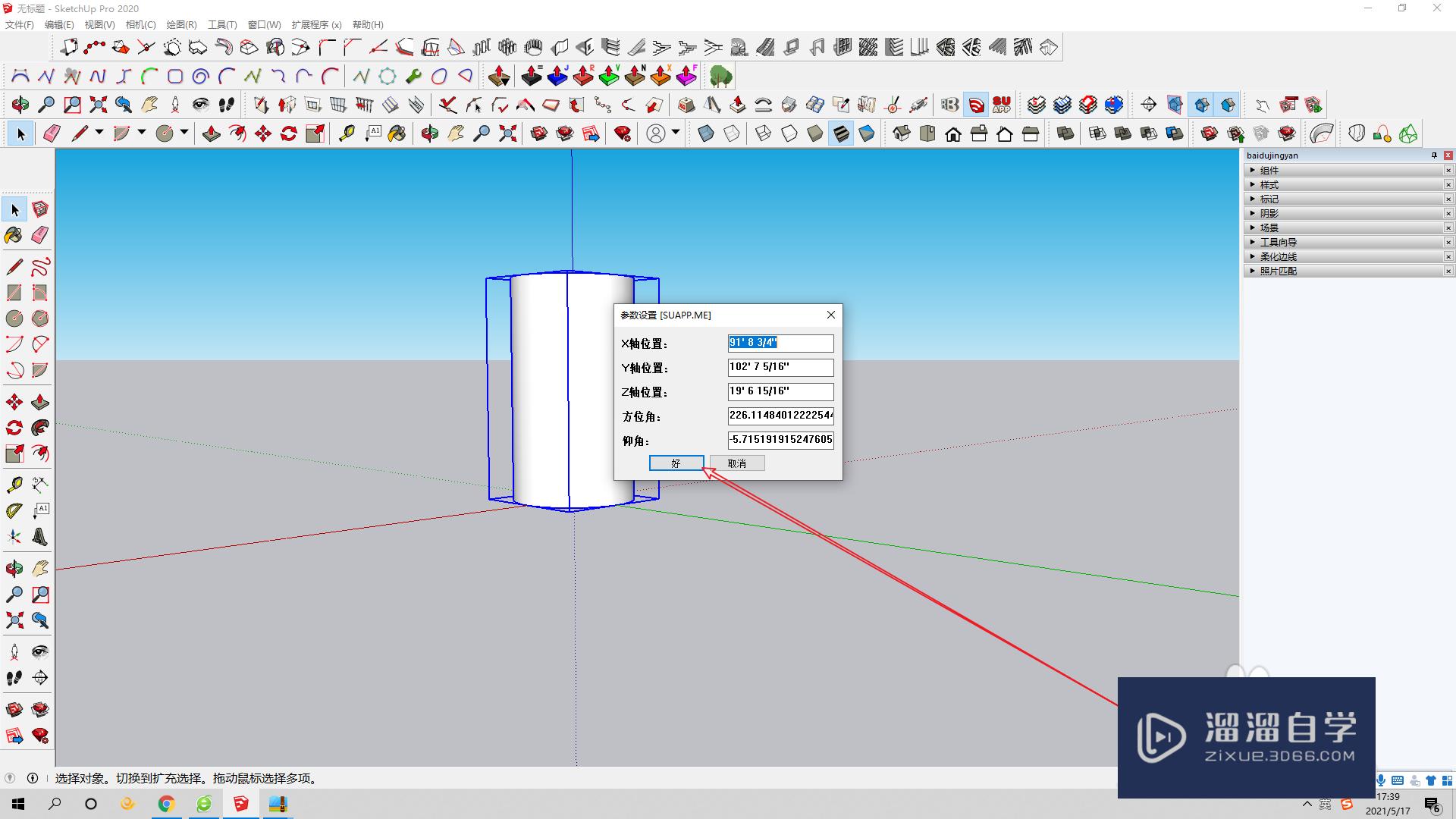Excel中怎么输入特殊符号(excel中怎么输入特殊符号数字)优质
Excel中怎么输入特殊符号?相信很多小伙伴在制作一张数据表时都需要各种各样的符号来完善一些细节。但有部分小伙伴可能还不知道Excel中有特殊符号可供我们使用。不过没关系。今天小渲就都来跟大家分享分享我的经验。
图文不详细?可以点击观看【Excel免费试看视频教程】
工具/软件
硬件型号:华硕(ASUS)S500
系统版本:Windows7
所需软件:Excel2014
方法/步骤
第1步
先打开电脑。然后打开excel。之后点击插入;
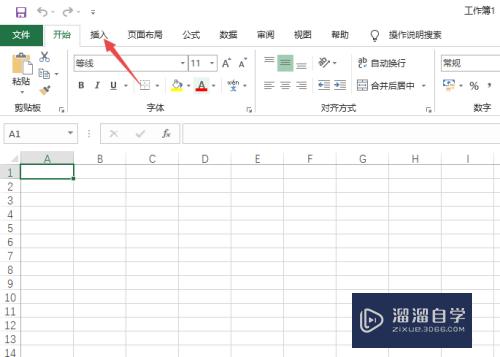
第2步
然后点击符号;
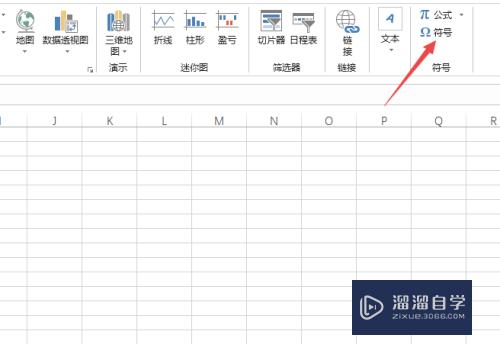
第3步
之后点击选择一个特殊符号;
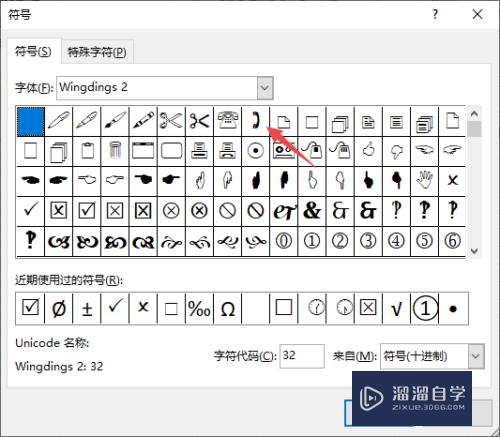
第4步
然后点击插入;
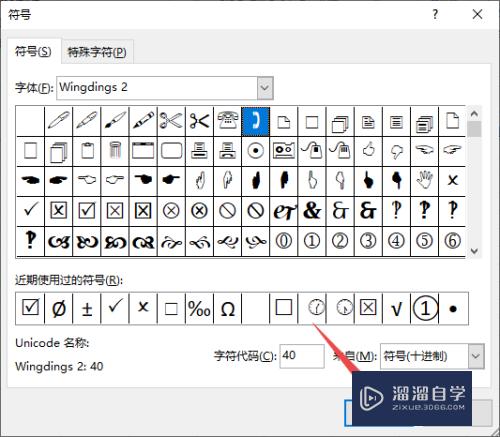
第5步
之后点击关闭;
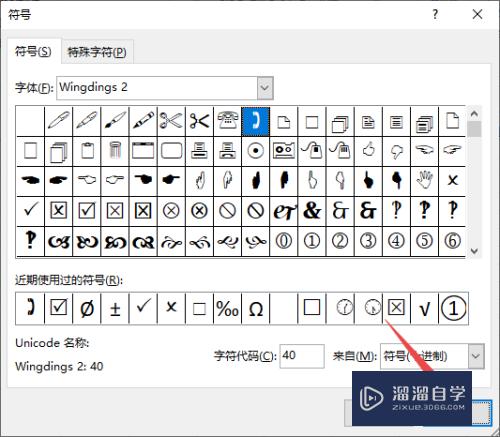
第6步
结果如图所示。这样我们便输入了特殊符号了。
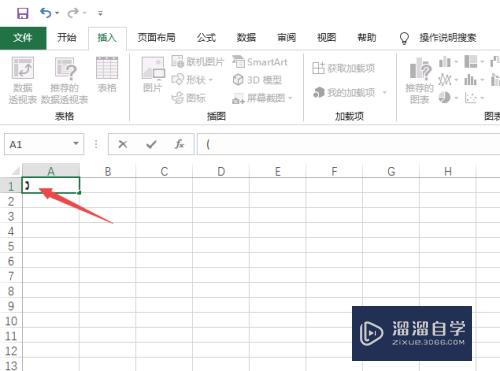
以上关于“Excel中怎么输入特殊符号(excel中怎么输入特殊符号数字)”的内容小渲今天就介绍到这里。希望这篇文章能够帮助到小伙伴们解决问题。如果觉得教程不详细的话。可以在本站搜索相关的教程学习哦!
更多精选教程文章推荐
以上是由资深渲染大师 小渲 整理编辑的,如果觉得对你有帮助,可以收藏或分享给身边的人
本文标题:Excel中怎么输入特殊符号(excel中怎么输入特殊符号数字)
本文地址:http://www.hszkedu.com/72948.html ,转载请注明来源:云渲染教程网
友情提示:本站内容均为网友发布,并不代表本站立场,如果本站的信息无意侵犯了您的版权,请联系我们及时处理,分享目的仅供大家学习与参考,不代表云渲染农场的立场!
本文地址:http://www.hszkedu.com/72948.html ,转载请注明来源:云渲染教程网
友情提示:本站内容均为网友发布,并不代表本站立场,如果本站的信息无意侵犯了您的版权,请联系我们及时处理,分享目的仅供大家学习与参考,不代表云渲染农场的立场!